win11任务栏怎么设置全透明 win11任务栏全透明设置教程[多图]
教程之家
Win11
win11有着非常好看的桌面,但是因为任务栏颜色同,会导致整体视觉效果变得很割裂,因此很多用户想要将win11的任务栏设置为全透明,但是不知道如何操作,其实我们只要下载一个第三方软件就可以了,下面就一起来看看吧。
win11任务栏怎么设置全透明:
1、首先我们打开任务栏中的“Microsoft store”

2、如果我们任务栏中没有应用商店,那么还可以点击开始菜单,在其中打开应用商店。

3、然后点击右上角“搜索”按钮,在其中搜索“translucentTB”

4、然后打开软件界面,然后在右上角选择“获取”
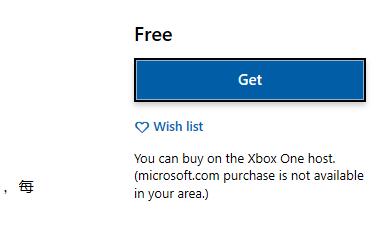
5、等待自动下载安装完成后,点击“启动”
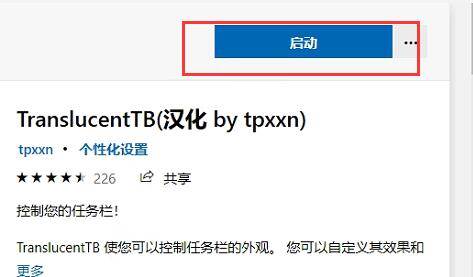
6、启动完成后,任务栏就会变成全透明了。
7、如果大家无法安装的话,还可以直接在本站安装这款软件。【translucenttb下载】
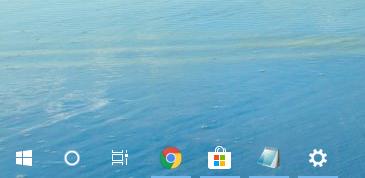
以上就是win11任务栏全透明设置教程了,想要全透明任务栏的用户快去尝试设置吧。想知道更多相关教程还可以收藏教程之家。
![微软新系统win11发布了吗[多图]](https://img.jiaochengzhijia.com/uploadfile/2022/1224/20221224204853627.png@crop@160x90.png)
![参加win11内测的方法[多图]](https://img.jiaochengzhijia.com/uploadfile/2022/1224/20221224102452534.png@crop@160x90.png)
![怎么安装正版win11[多图]](https://img.jiaochengzhijia.com/uploadfile/2022/1223/20221223200051981.jpg@crop@160x90.jpg)
![3代酷睿装win11教程[多图]](https://img.jiaochengzhijia.com/uploadfile/2022/1222/20221222231250862.png@crop@160x90.png)
![win11release preview是什么 win11release preview频道详细介绍[多图]](https://img.jiaochengzhijia.com/uploadfile/2021/0817/20210817235150335.jpg@crop@160x90.jpg)
![i9 9900T怎么样 i9 9900T评测跑分参数介绍[多图]](https://img.jiaochengzhijia.com/uploadfile/2021/1003/20211003203509439.jpg@crop@240x180.jpg)
![win11系统文件如何恢复 win11系统文件恢复的方法介绍[多图]](https://img.jiaochengzhijia.com/uploadfile/2021/0706/20210706012134208.jpg@crop@240x180.jpg)
![win11安装助手升级win11正式版系统教程[多图]](https://img.jiaochengzhijia.com/uploadfile/2022/0324/20220324030732388.png@crop@240x180.png)
![windows11激活密钥大全_小白官网教程[多图]](https://img.jiaochengzhijia.com/uploadfile/2022/0110/20220110041458781.png@crop@240x180.png)